1、将适配器插于电脑USB口并确定是否正常驱动
识别成功之后电脑右正解会有蓝牙图标
如果没有出现图标应该是电脑未驱动,win10下请打开系统自动更新,系统版本要高于1607。
2.配对手柄
对着蓝牙图标点右键|添加蓝牙设备
PS4手柄进行如下操作
首先保证手柄是处于关机并且未连接电脑或者充电状态
同时按住PS4手柄的SHARE键和PS4键,大约5秒钟后,PS4手柄背后的指示灯开始快速闪烁。
此时切换到PC进行蓝牙设备搜索,就可以看到名为“Wireless Controller”的蓝牙设备,点击进行配对即可。如果提示密码请输入0000
右下角如下提示就是已经配对好了在安装驱动。
完成后进入电脑设置界面,手柄可以控制这个系统界面上下左右。
以后蓝牙链接电脑只需要电脑端打开蓝牙,手柄按home键即可链接到电脑,不需要home和share一起按了,一起按连不上。到了这步教程手柄已经完成了配对,对于兼容ps4手柄的游戏使用已经完全没有问题了。
但是对于只兼容xbox手柄的游戏还需要安装InputMapper软件模拟xbox360手柄 以实现游戏震动跟正常操作。
3 安装 InputMapper软件
下载的安装包 链接: 链接 提取码:l5y3
打开压缩包 安装 InputMapper(1.6.10)
安装好之后打开桌面上的DS4windo图标
如果安装的时候更新了,就是下图图标,如下图显示了就可以玩兼容xbox手柄游戏了
在设备与打印机中能看到360手柄与ps4手柄的图标,这个就证明已经模拟成功了,PS4手柄灯会长亮。
右键选择360手柄图标,选择游戏控制器,选择360手柄点击属性,可以测试手柄。
也可以直接从软件中进入测试手柄的界面


![[PS4教程]win10系统 PS4手柄 蓝牙适配器连接教程](https://img.eekgame.com/img/jz.jpeg)




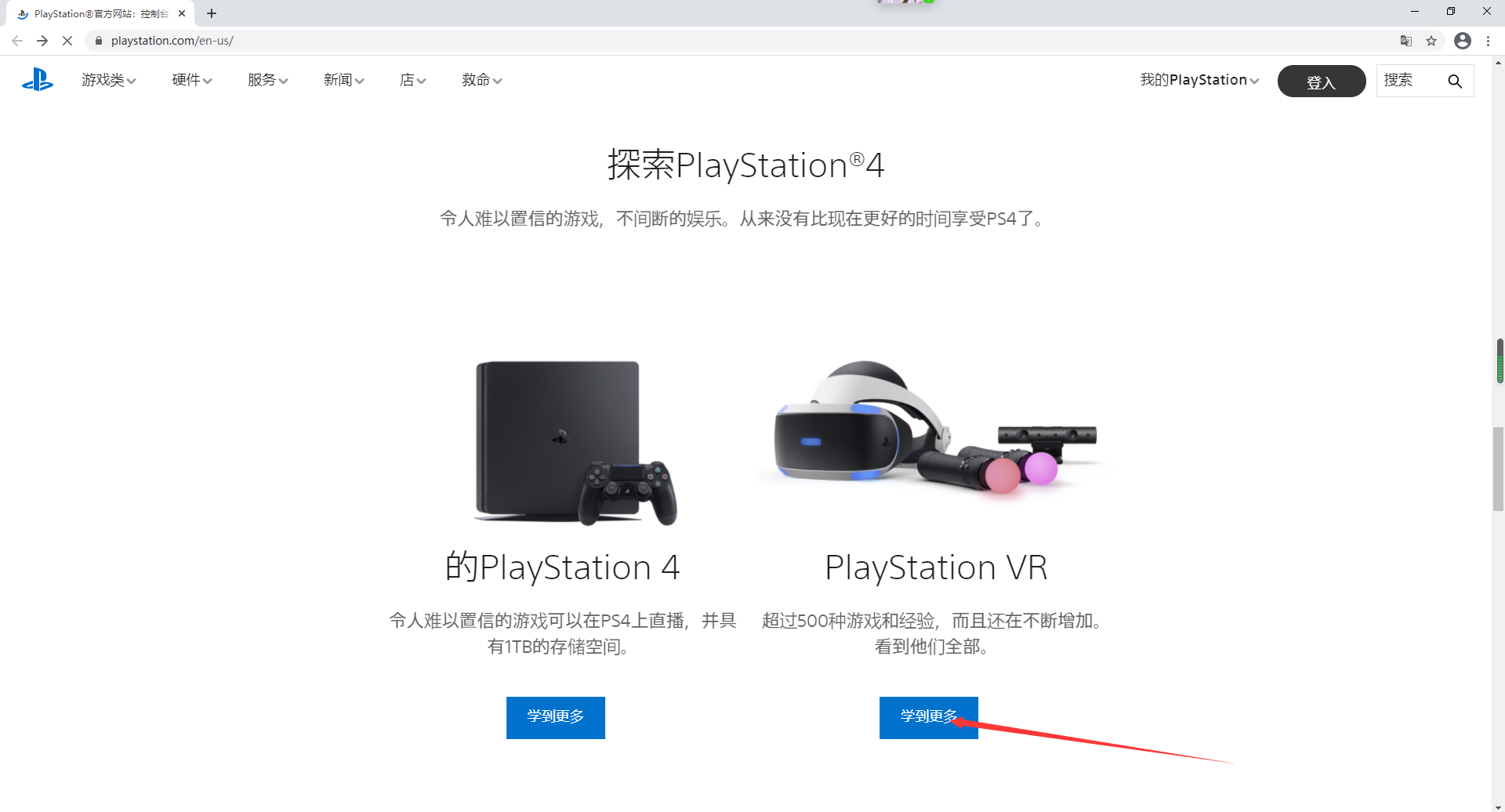
![[PS4教程]PS4游戏鬼泣5兑换语言包教程](https://img.eekgame.com/user_files/9/bbs/86830838_1620029472.jpg)
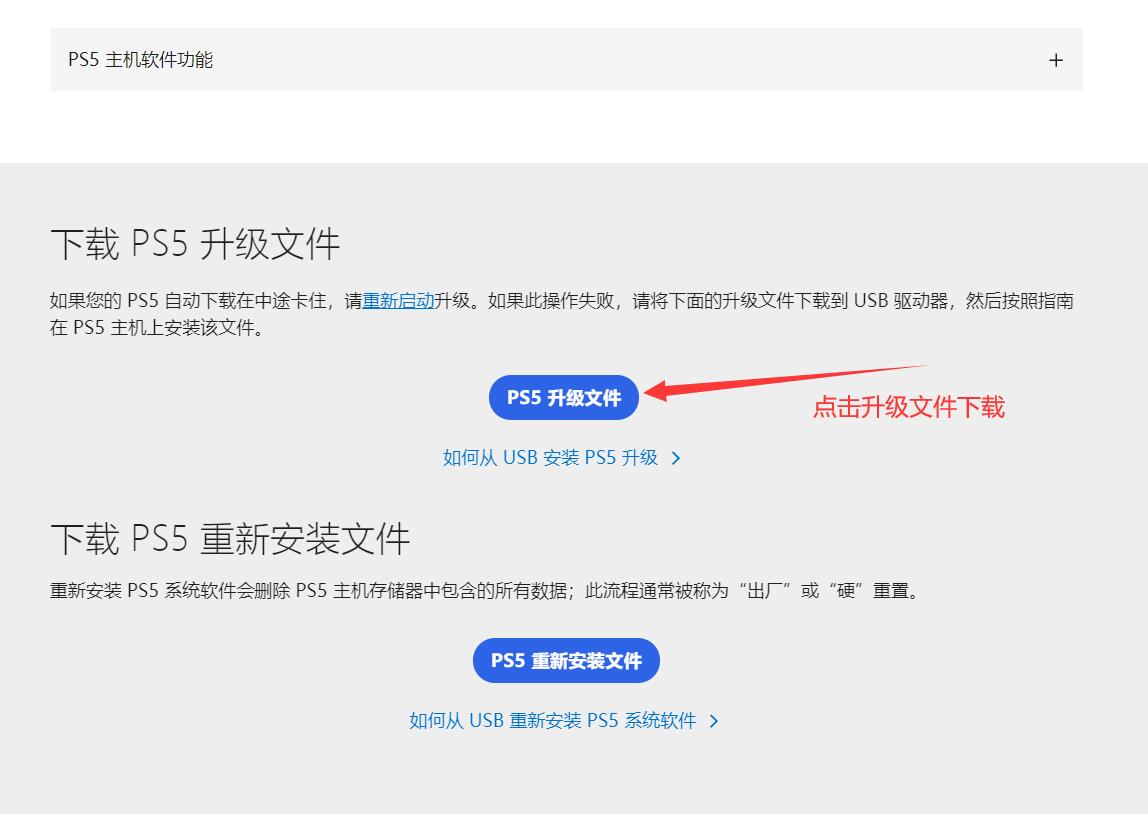
![[PS4教程]破解的PS4如何快速导出截图?](https://img.eekgame.com/user_files/5/bbs/13662715_1641969259.jpg)

![[PS4教程]PS4手柄连接耳机教程](https://img.eekgame.com/user_files/9/bbs/52004481_1620029113.jpg)




